Come scaricare e installare iOS 15 / iPadOS 15
Mantenere aggiornati i tuoi dispositivi basati su iOS è importante e qui ti mostriamo come farlo solo sui tuoi dispositivi. Imparerai come scaricare l’ultimo iOS 15 / iPadOS 15 e installarlo anche sul tuo iPhone e iPad.
Una delle tante cose in cui Apple fa un ottimo lavoro è spingere fuori nuove funzionalità nelle ultime versioni del sistema operativo iOS. Potresti aver notato che ogni volta che aggiorni il tuo dispositivo all’ultima versione di iOS, verranno trovate nuove app e funzionalità sul tuo dispositivo. Pertanto, è importante mantenere aggiornato il tuo iPhone o iPad alle ultime versioni di iOS.
L’ultima versione di iOS al momento di questa scrittura è iOS 15 in arrivo questo autunno, come molti altri aggiornamenti, porta con sé un nuovo aspetto e una serie di nuove fantastiche funzionalità per te. Una volta esorti l’aggiornamento di iOS 15 / iPadOS 15 sul tuo dispositivo, scoprirete che ci sono un sacco di cose nuove con cui giocare sul tuo iPhone e iPad.
Lo scopo di questa guida è quello di insegnarti come aggiornare i tuoi dispositivi iOS all’ultima versione disponibile e qual è l’ultima versione. In questo modo sarai a tua in sapere e non perderai alcun aggiornamento del sistema operativo per il tuo dispositivo.
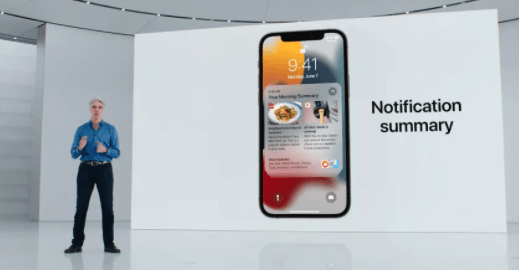
aggiorna al nuovo ios 15
Qual è l’ultima versione di iOS
Al momento della stesura di questo articolo, l’ultima versione pubblica di iOS è iOS 14 e Apple implementerà il pubblico iOS 15 / iPadOS 15 questo autunno con molte nuove funzionalità e miglioramenti.
- Aggiornamento FaceTime: audio spaziale, supporto per Android e Windows.
- Nuova app SharePlay: per condividere contenuti durante FaceTime, tra cui schermo shoaring, musica e altro ancora.
- Funzionalità di condivisione iMessage: nuovi modi per accedere facilmente ai contenuti che le persone ti inviano. Stack condivisi riporterà il contenuto da Messaggi all’app Notizie e all’app Foto.
- Aggiornamento di Apple Maps: dati stradali 3D, indicazioni stradali AR e avvisi meteo.
- Live Text: Simile a Google Lens, Apple introdurrà Live Text a iOS 15. Sarai in grado di copiare testo dall’interno di una foto, uno screenshot o un’immagine Web.
Dispositivi supportati da iOS 15 / iPadOS 15
IPhone 7 otteniamo iOS 15? Il mio iPhone 8 oserà iOS 15? Molte persone con un dispositivo relativamente più vecchio potrebbero porre la domanda. iOS 15 supporterà questi dispositivi, controllerà ora la compatibilità con iOS 15 e saprà se il tuo iPhone oserà iOS 15:
iPhone 6s
iPhone 6s Plus
iPhone SE (modello originale)
iPod Touch (7a generazione)
iPhone 7
iPhone 7 Plus
iPhone 8
iPhone 8 Plus
iPhone X
iPhone XR
iPhone Xs
iPhone Xs Max
iPhone 11
iPhone 11 Pro
iPhone 11 Pro Max
iPhone SE (2020)
iPhone 12 mini
iPhone 12
iPhone 12 Pro
iPhone 12 Pro Max
iPhone 13 mini
iPhone 13
iPhone 13 Pro
iPhone 13 Pro Max
iPadOS 15 è compatibile con i seguenti modelli di iPad:
Tutti gli iPad Pro
iPad Air 2, 3, e 4
iPad 5, 6, 7, e 8
iPad mini 4 e 5
Come aggiornare iPhone al nuovo iOS 15
Se sei pronto per aggiornare il tuo iPhone all’ultima versione di iOS, ci sono due modi che puoi utilizzare per aggiornarlo.
Puoi eseguire un aggiornamento wireless che si svolge direttamente sul tuo iPhone oppure puoi utilizzare l’app iTunes sul tuo computer per aggiornare il tuo dispositivo. Entrambi i metodi alla fine fanno la stessa cosa e spetta a te decidere con quale metodo vorresti procedere. Qui vi mostriamo entrambi:
Aggiorna a iOS 15 dall’iPhone stesso
L’opzione per aggiornare in modalità wireless il nuovo iOS si trova proprio nell’app Impostazioni sul tuo iPhone. Ecco come lo usi.
Avvia l’app Impostazioni sul tuo iPhone e seleziona Generali seguito da Aggiornamento Software.
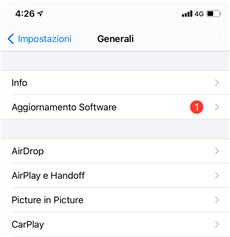
aggiornamento al nuovo ios su iphone
Se è disponibile un aggiornamento per il tuo dispositivo, lo vedrai sullo schermo. Ci sarà anche un’opzione chiamata Scarica e installa che ti consente di scaricare i file aggiornati e installarli sul tuo iPhone. Tocca l’opzione e il tuo iPhone inizierà a scaricare l’aggiornamento e installerà automaticamente l’aggiornamento.
Esegui l’aggiornamento a iOS 15 su iPhone utilizzando l’app iTunes o Finder
Se sei un fan di iTunes e preferisci usarlo per svolgere le attività, sarai felice di sapere che puoi utilizzare la tua app preferita per aggiornare l’iPhone. Di seguito viene illustrato come eseguire questa seguente.
Passo 1. Scarica e installa l’ultima versione di iTunes se non la hai già.
Passo 2. Avvia iTunes sul tuo computer e collega il tuo iPhone al computer tramite un cavo USB.
Passo 3. iTunes riconoscerà il tuo dispositivo e un’icona apparirà nell’interfaccia. Fai clic sull’icona del tuo dispositivo in iTunes.
Passo 4. Fai clic sulla scheda che dice Riepilogo sotto i dettagli del tuo iPhone e fai clic sul pulsante che dice Verifica aggiornamenti.
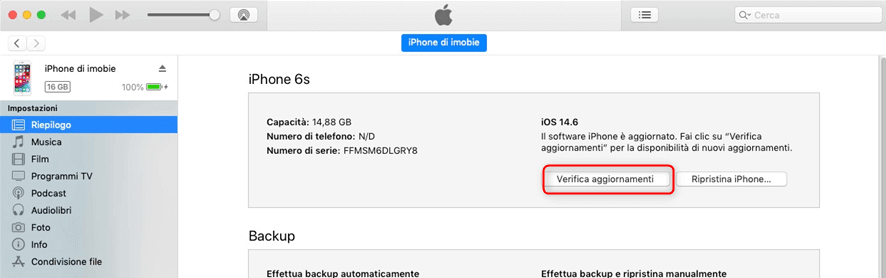
aggiorna alla nuova versione di ios con itunes
Passo 5. Se iTunes rileva che è disponibile un aggiornamento iOS, ti verrà richiesto di installarlo sul tuo dispositivo. Fai clic sul pulsante Scarica e aggiorna nel prompt per installare l’aggiornamento sul tuo iPhone.
Inizierà a scaricare l’aggiornamento. Quando viene scaricato, il tuo iPhone verrà aggiornato automaticamente per te.
Puoi quindi riavviare l’iPhone per vedere quali nuove funzionalità e app il nuovo aggiornamento ha portato per te. Rimarrai sorpreso di sicuro come ogni volta.
Come aggiornare iOS alla versione più recente tramite AnyFix
Se tutte le soluzioni sopra menzionate non sono riuscite a risolvere il problema, puoi provare AnyFix – iOS System Recovery per aggiornare il tuo sistema iOS a quello più recente. Come sistema professionale / risoluzione dei problemi di iTunes, AnyFix può risolvere la maggior parte dei problemi del sistema iOS e di iTunes senza alcuno sforzo. Oltre a risolvere i problemi di iTunes e di sistema, AnyFix può aiutarti ad aggiornare il tuo dispositivo iOS in pochi minuti.
I seguenti passaggi condurranno un modo semplice per aggiornare il tuo dispositivo iOS senza perdita di dati.
Passo 1. Scarica AnyFix – iOS System Recovery ed eseguito sul tuo computer > collega il tuo iPhone / iPad al computer e scegli Upgrade / Downgrade di iOS .
Download Gratis * 100% pulito e sicuro
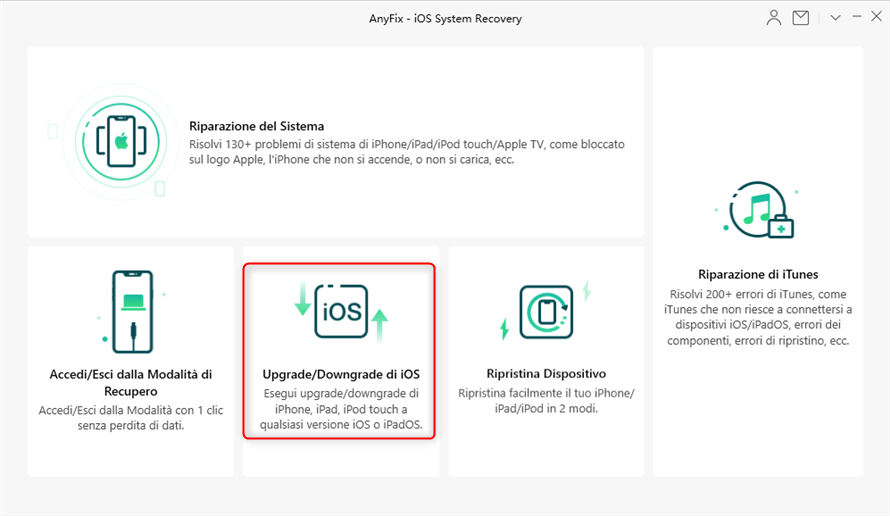
aggiorna o downgrade iOS versione -1
Passo 2. Scegli 1 clic per updrade iOS / iPadOS > tocca Inizia Ora per continuare.
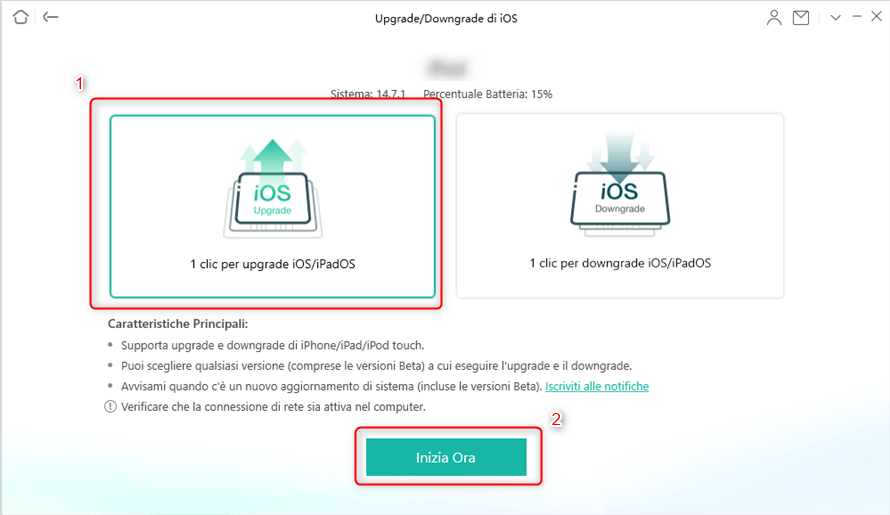
aggiornare o downgrade iOS versione – 2
Passo 3. Scegli il fireware di sistema iOS adatto > clic su Aggiorna per aggiornare l’iPhone / iPad.
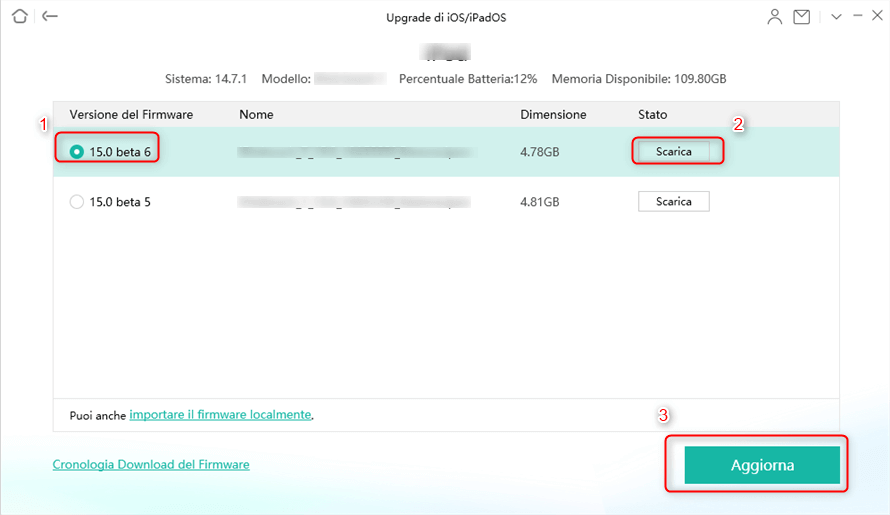
seleziona scarica e aggiorna la versione del firmware di iphone
Passo 4. Pochi minuti dopo, puoi vedere questa pagina sullo schermo del tuo computer.
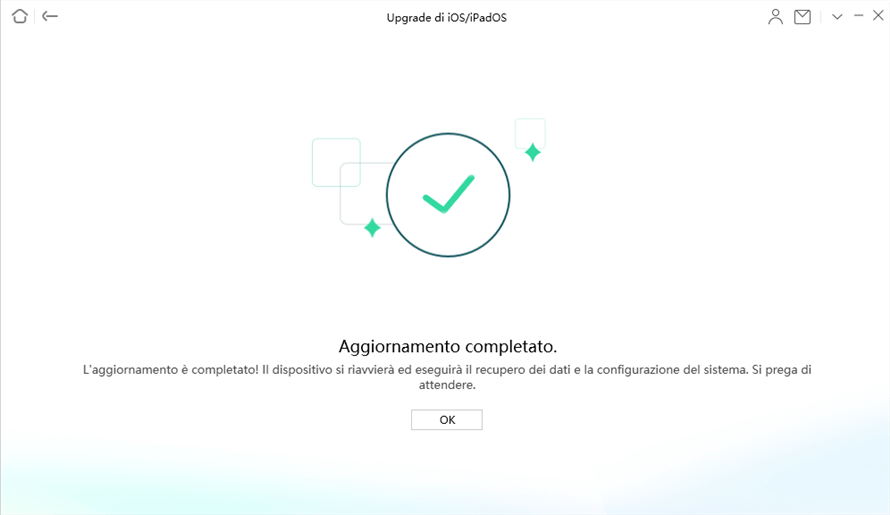
aggiornamento completato
Risoluzione dei problemi relativi di iOS 15 / iPadOS 15
È molto comune incontrare problemi durante l’aggiornamento a un nuovo iOS / iPadOS, incluso iOS 15 / iPadOS 15. Se il tuo iPhone / iPad rimane bloccato su quei problemi di sistema comuni quando ottieni nuovi iOS, puoi anche provare AnyFix – iOS System Recovery per riportare il tuo iPhone / iPad alla normalità come:
- iPhone / iPad bloccato nella schermata di verifica degli aggiornamenti
- iPhone / iPad bloccato sul logo Apple
- iPhone / iPad bloccato sul ciclo di avvio
- iPhone / iPad non si accende
- iPhone / iPad bloccato in modalità di recupero / connettiti allo schermo di iTunes
- Schermo dell’iPhone / iPad bloccato
… e altro ancora
Puoi semplicemente scaricare e installare AnyFix – iOS System Recovery sul tuo PC o Mac per risolvere i problemi di aggiornamento del tuo iPhone / iPad.
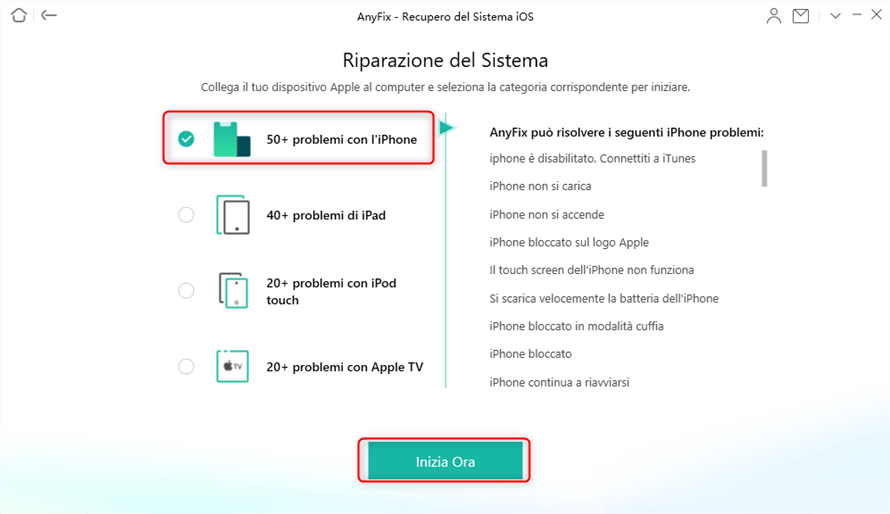
scegli problemi iphone e inizia subito
Download Gratis * 100% pulito e sicuro
La conclusione
Si consiglia vivamente di mantenere aggiornati i dispositivi iPhone / iPad con le ultime versioni di iOS / iPadOS. Questo per assicurarti che hai un’esperienza migliore e stabile possibile con iOS / iPadOS sul tuo dispositivo (anche se a volte un aggiornamento può portare ad alcuni bug), perché abbiano le funzionalità più recenti. Se non ti senti bene con l’esperienza dopo l’aggiornamento e vuoi eseguire il downgrade, puoi anche consultare la guida: Come eseguire il downgrade di iOS 15 a iOS 14 senza perdere dati?
Domande relative al prodotto? Contatta il nostro team di supporto per ottenere una soluzione rapida >

